- Windows 11'de gözden kaçan bir değişiklik, yeni başlangıç sesidir ve bu kılavuzda size bu konuda bilmeniz gereken her şeyi anlatacağız.
- Windows 11 başlangıç sesini değiştirmek için kayıt defterinizde birkaç değişiklik yapın.
- Başlangıç sesi konumu veya özel seslerin nasıl kullanılacağı hakkında daha fazla bilgi edinmek için sonuna kadar okumaya devam ettiğinizden emin olun.

Bu yazılım, yaygın bilgisayar hatalarını onaracak, sizi dosya kaybından, kötü amaçlı yazılımlardan, donanım arızasından koruyacak ve bilgisayarınızı maksimum performans için optimize edecektir. Şimdi 3 kolay adımda bilgisayar sorunlarını düzeltin ve virüsleri kaldırın:
- Restoro PC Onarım Aracını İndirin Patentli Teknolojilerle birlikte gelen (patent mevcut Burada).
- Tıklamak Taramayı Başlat PC sorunlarına neden olabilecek Windows sorunlarını bulmak için.
- Tıklamak Hepsini tamir et bilgisayarınızın güvenliğini ve performansını etkileyen sorunları gidermek için
- Restoro tarafından indirildi 0 okuyucular bu ay
Windows 11, özellikle yeni ve akıcı bir kullanıcı arabirimi olmak üzere birçok değişiklik getiriyor, ancak sistem aynı zamanda dikkatinizi çekecek daha küçük değişiklikler de içeriyor.
Bu değişikliklerden biri de başlangıç sesidir ve hatta Windows 11 duyurulmadan önce, Microsoft, Windows 11 başlangıç sesini alay etti.
Şimdi Windows 11 test yapıları Windows 11'de başlangıç sesini nasıl değiştirebileceğinizi, devre dışı bırakabileceğinizi ve etkinleştirebileceğinizi size göstereceğiz.
Windows 11 başlangıç sesini nasıl değiştiririm?
1. Ses ayarlarını etkinleştir
- basmak pencereler Anahtar + r ve girin regedit. basmak Girmek veya tıklayın Tamam.
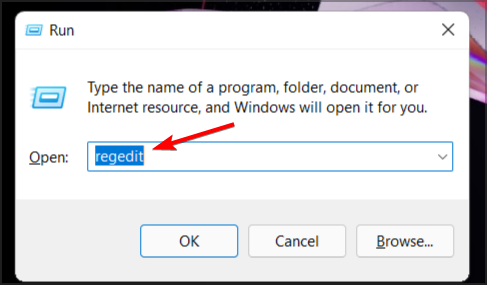
- Aşağıdaki tuşa gidin:
HKEY_CURRENT_USER/AppEvents/EventLabels/WindowsLogon - çift tıklayın CPL'den Hariç Tut DWORD.
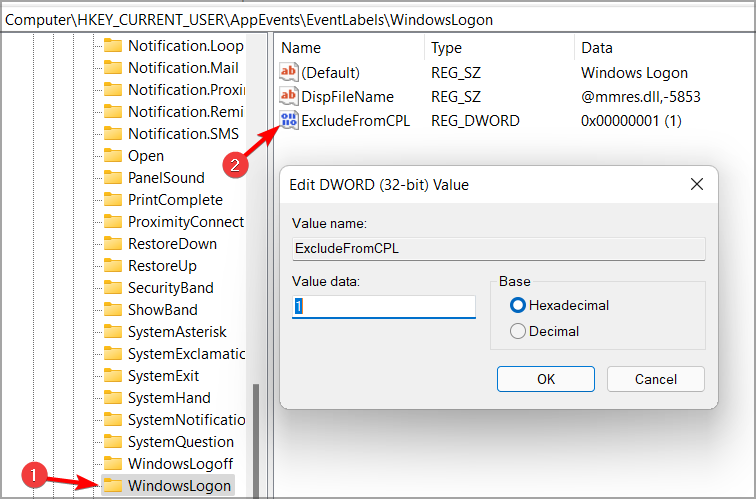
- Değer verilerini şu şekilde ayarlayın: 0 ve üzerine tıklayın Tamam değişiklikleri kaydetmek için
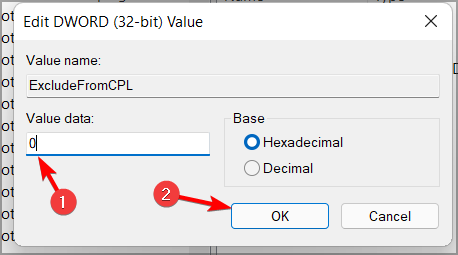
Bu değişiklikleri yaptıktan sonra, artık Pencere Oturum Açma sesini değiştirme seçeneğini ortaya çıkardınız. Başlangıç sesini değiştirmek için aşağıdakileri yapmanız yeterlidir:
- Açık Arama ve yazın Sesler. Seçme Sistem seslerini değiştir listeden.
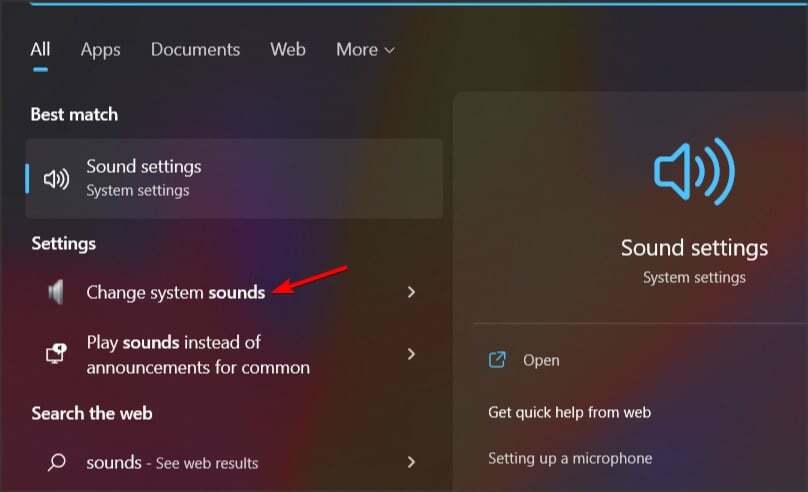
- emin olun Windows Başlangıç sesini çal kontrol edilir.
- Seçme Windows Oturum Açma listeden.
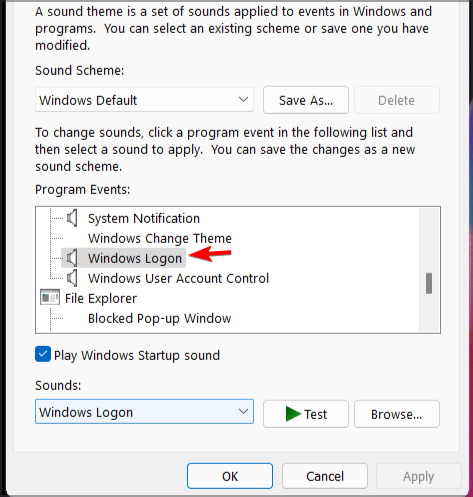
- Ekrandan istediğiniz sesi seçin. Sesler Menü.
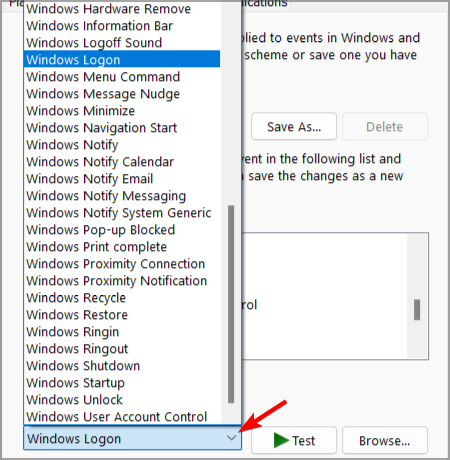
- Şimdi tıklayın Uygulamak ve Tamam değişiklikleri kaydetmek için
Windows 11'de başlangıç sesini değiştirmek varsayılan olarak etkin değildir ve bunu yapmak için kayıt defterini değiştirmeniz ve Windows Oturum Açma sesini değiştirme seçeneğini ortaya çıkarmanız gerekir.
Bunu yaptıktan sonra, Windows 11 başlangıç sesini değiştirmek, PC'nizdeki diğer sesleri değiştirmek kadar kolaydır.
2. Başlangıç sesini devre dışı bırak
- Yukarıdaki bölümde size gösterdiğimiz gibi Sesler penceresini açın.
- bul Windows Başlangıç sesini çal ve işaretini kaldırın.
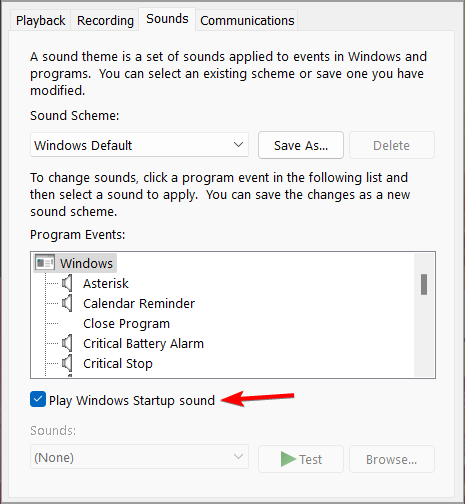
- Tıklamak Uygulamak ve Tamam değişiklikleri kaydetmek için
Windows 11 başlangıç sesi varsayılan olarak etkindir, ancak bunu hızlı bir şekilde devre dışı bırakmak istiyorsanız, kullanılacak en iyi yöntem budur.
Bu sizin için işe yaramazsa, deneyebileceğiniz iki prosedür daha vardır.
Kayıt Defteri Düzenleyicisi'ni kullanın
- Açık Kayıt düzenleyici.
- Aşağıdaki tuşa gidin:
HKEY_LOCAL_MACHINE\SOFTWARE\Microsoft\Windows\CurrentVersion\Authentication\LogonUI\BootAnimation - Şimdi çift tıklayın Devre Dışı BaşlangıçSesi DWORD.
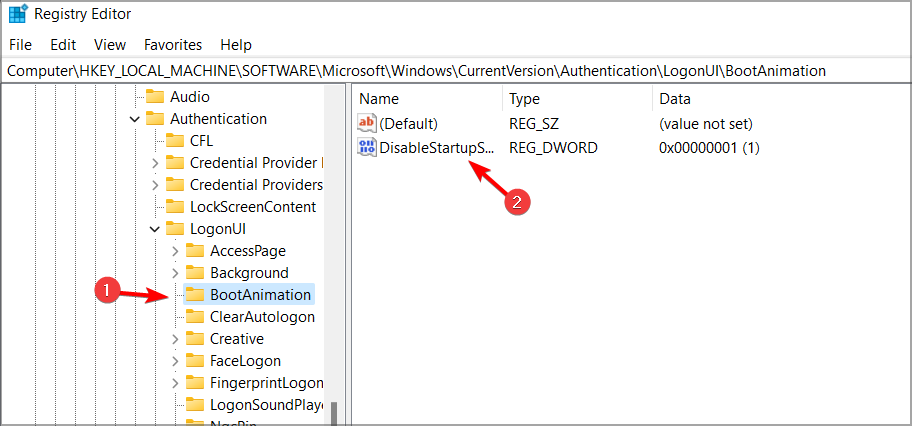
- Yı kur Değer verisi ile 1ve tıklayın Tamam değişiklikleri kaydetmek için
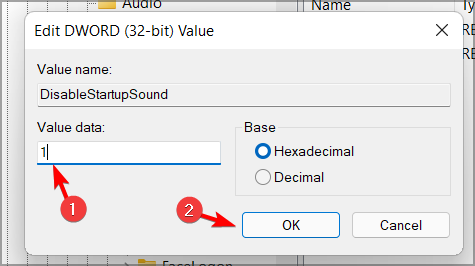
Grup İlkesi Düzenleyicisini Kullan
- basmak pencereler Anahtar + r ve girin gpedit.msc. basmak Girmek veya Tamam'ı tıklayın.
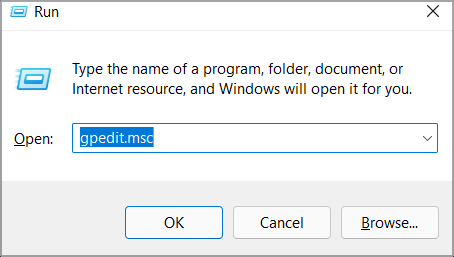
- Şimdi aşağıdaki konuma gidin:
Bilgisayar Yapılandırması\Yönetim Şablonları\Sistem\Oturum Açma - çift tıklayın Windows Başlangıç sesini kapatın.
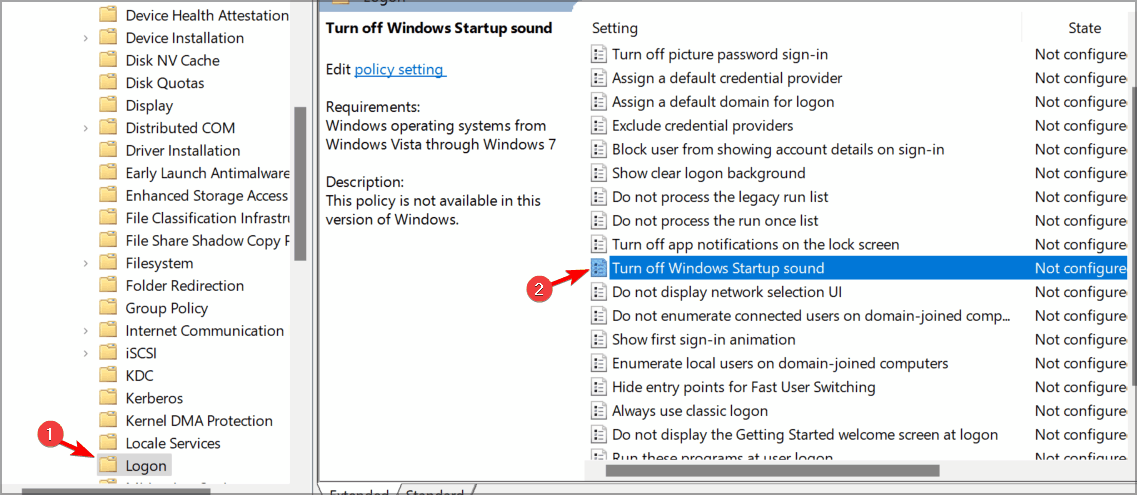
- ayarla Etkinleştirilmiş ve üzerine tıklayın Uygulamak ve Tamam değişiklikleri kaydetmek için
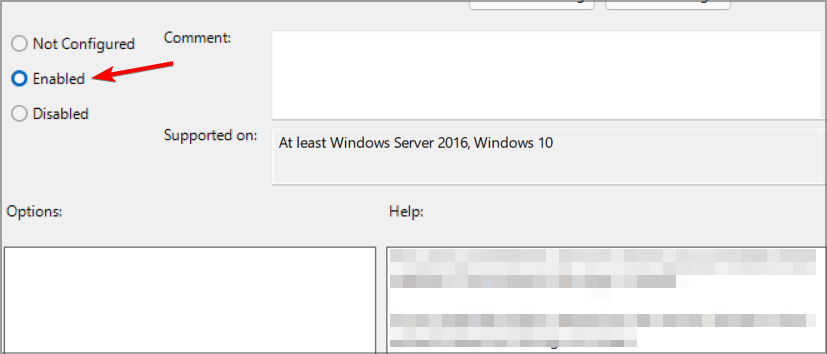
3. Başlangıç sesini etkinleştir
- Aç Sesler pencere.
- Bul Windows Başlangıç sesini çal seçeneğini seçin ve kontrol edin.
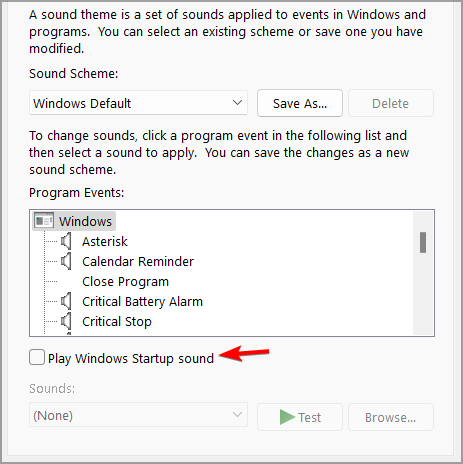
- Şimdi tıklayın Uygulamak ve Tamam değişiklikleri kaydetmek için
Bu çözüm işinize yaramazsa yararlanabileceğiniz birkaç alternatif yöntem vardır:
Kayıt Defteri Düzenleyicisi'ni kullanın
- Açık Kayıt düzenleyici.
- Sol bölmede aşağıdaki tuşa gidin:
HKEY_LOCAL_MACHINE\SOFTWARE\Microsoft\Windows\CurrentVersion\Authentication\LogonUI\BootAnimation - Şimdi çift tıklayın Devre Dışı BaşlangıçSesi DWORD.
- Yı kur Değer verisi ile 0ve tıklayın Tamam.
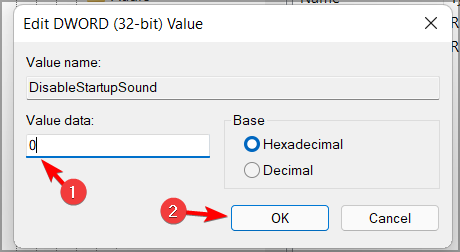
Grup İlkesi Düzenleyicisini Kullan
- Açık Grup İlkesi Düzenleyicisi.
- Sol bölmede şuraya gidin:
Bilgisayar Yapılandırması\Yönetim Şablonları\Sistem\Oturum Açma - Sağ bölmede, Windows Başlangıç sesini kapatın.
- Seçme Ayarlanmamış veya Engelli.
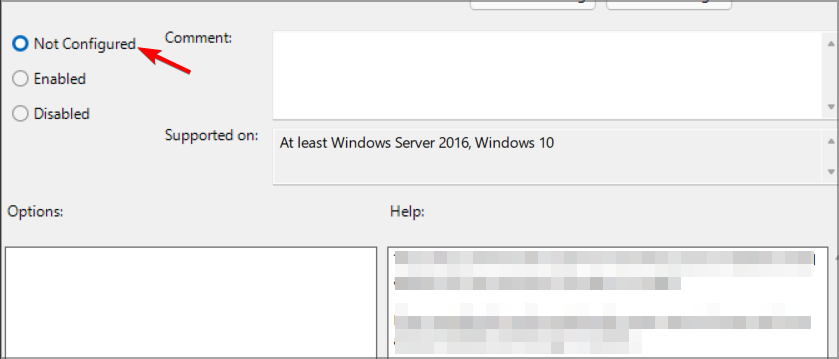
- Tıklamak Uygulamak ve Tamam değişiklikleri kaydetmek için
Windows'un eski sürümlerinde başlangıç sesi var mı?
Windows 8'in piyasaya sürülmesiyle Microsoft, varsayılan olarak başlangıç sesini devre dışı bırakmaya karar verdi. Bu, Windows 8, 8.1 ve 10 için durum böyle kaldı.
Ancak, her zaman yapabilirsiniz Windows 10'da başlangıç sesini değiştir ayrıntılı kılavuzumuzdaki talimatları izleyerek.
Windows 11'de başlangıç sesi için özel bir ses kullanın
Evet, Windows 11'de başlangıç sesi olarak istediğiniz sesi kullanabilirsiniz. Basitçe şuraya gidin: Sesler pencere, seçin Windows Oturum Açma ve tıklayın Araştır buton.
Şimdi başlangıç sesi olarak kullanmak istediğiniz ses dosyasını seçin. Yalnızca .wav dosyalarının desteklendiğini unutmayın.
Dosyalarınız .wav biçiminde değilse, kullanmanız gerekir. ses dönüştürücü yazılımı ve bunları gerekli biçime dönüştürün.
Windows sesleri nerede bulunur?
Aşağıdaki dizinde bulunan tüm varsayılan sesleri bulabilirsiniz: C:\Windows\Medya
Bu, Windows 11 ve Windows'un önceki tüm sürümleri içindir. Gördüğünüz gibi, Windows 11 başlangıç sesini yönetmek düşündüğünüzden daha kolay.
Windows 11 başlangıç sesini değiştirmek için başka bir yöntem biliyor muydunuz? Eğer öyleyse, aşağıdaki yorumlar bölümünde bize bildirmekten çekinmeyin.
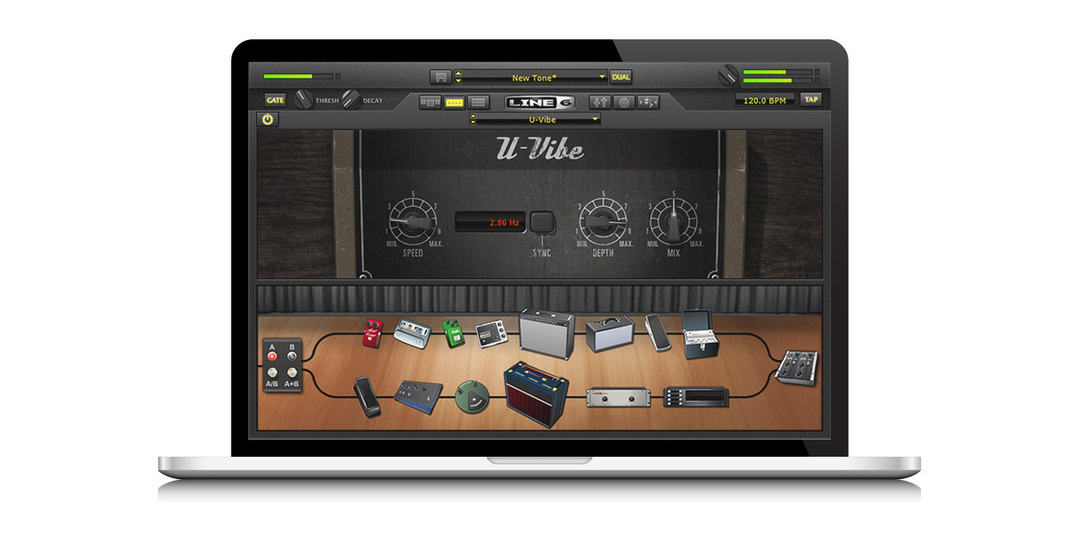

![Ev satın almak için en iyi 5 müzik kutusu [2021 Rehberi]](/f/c4656af656ba58ce9b5ca327334093c4.webp?width=300&height=460)